Gerelateerd - Outlook menu
Gerelateerd - Microsoft Outlook E-mail aanmaken, wijzigen & testen, buiten Microsoft Outlook om
Gerelateerd - MS-Outlook 2013, 2016, 2019 e-mail instellingen opvragen, wijzigen of toevoegen
buiten MS-Outlook om ...
Outlook 2013, 2016, 2019 : E-mail instellen / wijzigen
Wat is uw situatie ?
1. U neemt Outlook voor het eerst in gebruik en U heeft nog geen mail-account ingesteld in Outlook.
Lees hieronder verder bij: Uitleg 1 ...
2. U werkt al met Outlook en U wilt een e-mail account toevoegen of de e-mail instellingen wijzigen
Lees hieronder verder bij: Uitleg 2 ...
Uitleg 1.
U Heeft MS-Office geïnstalleerd op een nieuwe computer en U wilt MS-Outlook voor het eerst
configureren en U heeft nog niet eerder gebruik gemaakt van MS-Outlook op de computer.
Start Outlook en volg de aanwijzingen van het programma.
Komt U er om een of andere reden niet uit, loopt U spaak of e.e.a. werkt niet,
kijk dan bij de navolgende links:
LINK - E-mail in Outlook 2007, 2010, 2013, 2016 instellen
LINK - E-mail instellingen van provider ...
LINK - E-mail instellen, toevoegen, wijzigen buiten MS-Outlook om...
Bent U in het programma Outlook, lees dan de aanwijzingen hieronder bij Uitleg 2 ...
Uitleg 2.
2. U heeft MS-Outlook al in gebruik en U wilt een nieuw e-mail adres toevoegen aan MS-Outlook
of U wilt van een bestaand e-mail adres de gegevens of de serverinstellingen ( poortinstellingen )
wijzigen.
Lees dan verder op deze pagina ...
Outlook 2013, 2016, 2019, 365 ; Een e-mail account toevoegen of wijzigen :
U kunt alsvolgt een e-mail adres toevoegen of de bestaande e-mail instellingen
wijzigen in Outlook 2013, 2016, 2019, 365. Uitleg hieronder volgt via een aantal schermen.
- Klik op links boven in Outlook op: Bestand
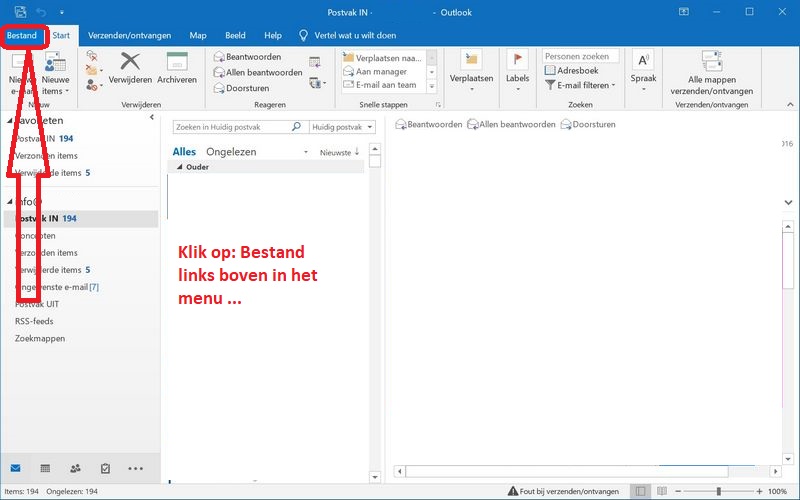
In het Accountgegevens-scherm heeft U een aantal mogelijkheden;
1. Bovenaan in het rechter-scherm treft U een uittreklijst aan met alle reeds geïnstalleerde e-mail accounts.
Klik op de uittrek-lijst en kies het gewenste account, waarvan U de instellingen wilt wijzigen.
Net daaronder ziet U een Plusje, klik daarop om een nieuw e-mail account toe te voegen.
2. Klik op het blauwe vlak: Accountinstellingen
U ziet dan een menu waarin U m.b.t. het bovenaan gekozen account, de gegevens kunt wijzigen
of U kunt via de keuze : Accountinstellingen... een nieuw e-mail account toevoegen.
3. Bij het onderdeel: Serverinstellingen kunt U voor het bovenaan gekozen e-mail account
de POP-, IMAP en SMTP instellingen wijzigen / invoeren en de poortnummers instellen.
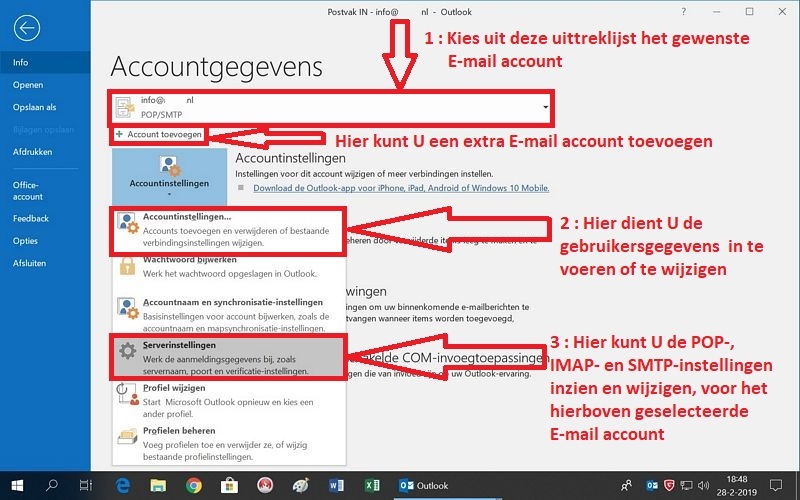
- Klik in de uitreklijst en kies het gewenste e-mail account ...
- Klik daarna op het blauwe vlak met de tekst: Accountinstellingen
- Klik daarna op het witte vlak met de tekst: Accountinstellingen
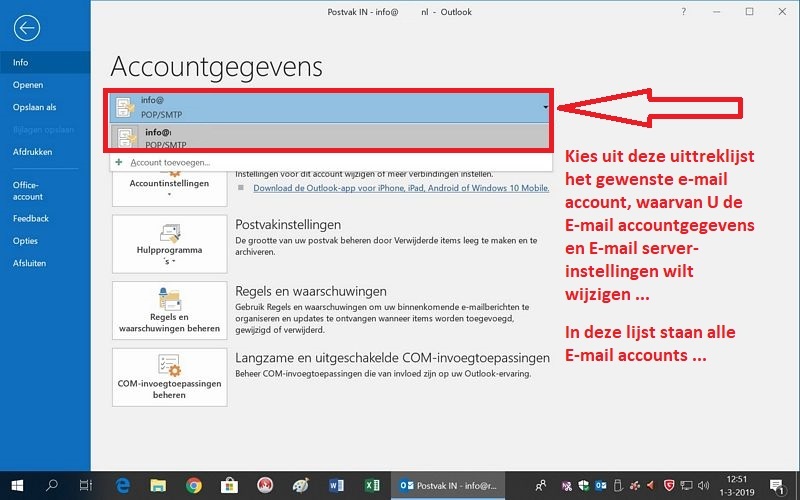
- Wanneer U in het Accountgegevens-scherm klik op: Accountinstellingen en daarna
nogmaals op Accountinstellingen, dan ziet U onderstaand scherm. Hierin kunt van het
geselecteerde bestaande e-mailaccount o.a.:
- De e-mail instellingen wijzigen
- De gegevensbestanden benaderen
- De gegevensbestanden comprimeren
- De map wijzigen voor de gegevensbestanden.
- Voor het wijzigen van de inkomende en uitgaande servermail-instellingen, lees verder naar beneden op deze pagina.
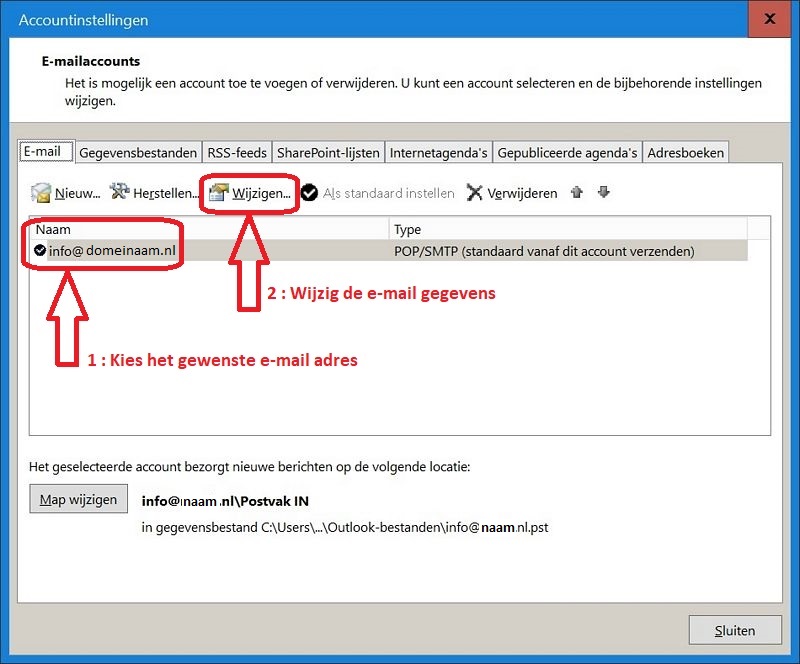
De Server-instellingen van een mail-account in Outlook 2013, 2016, 2019, 365 wijzigen :
U kunt de POP / IMAP / SMTP instellingen van een bestaand e-mail account in Outlook alsvolgt wijzigen:
- Klik in Outlook links boven in het menu op: Bestand
1. Klik in het uittrek menu bovenaan op het gewenste e-mail adres waarvan U de instellingen wil inzien / wijzigen.
2. Klik op: Accountinstellingen
3. Klik op: Serverinstellingen
Zie de afbeeling hieronder ...
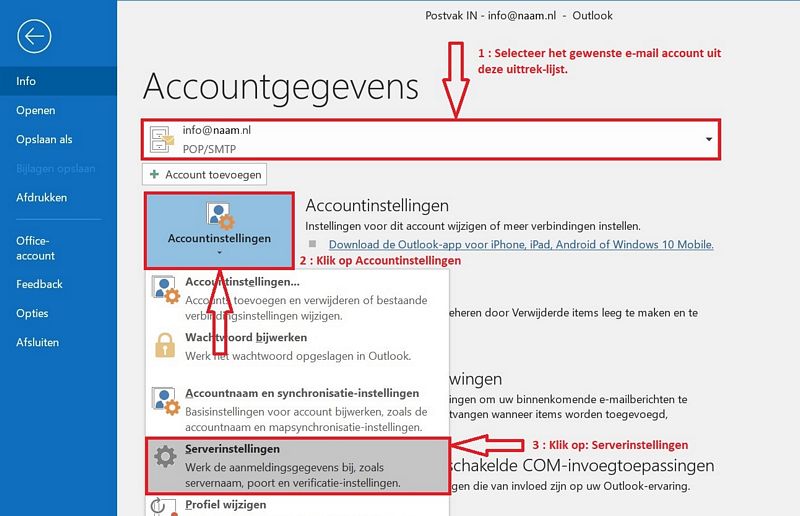
In de link hieronder treft U een overzicht aan van de mail-instellingen van de diverse internet-toegangsproviders.
LINK - E-mail instellingen van provider ...
In het scherm wat U nu ziet kunt U de inkomende mailinstellingen wijzigen / inzien.
Wilt U de uitgaande SMTP e-mail instellingen ook zien, klik dan op: Uitgaande e-mail
links onder ( blauwe tekst ).
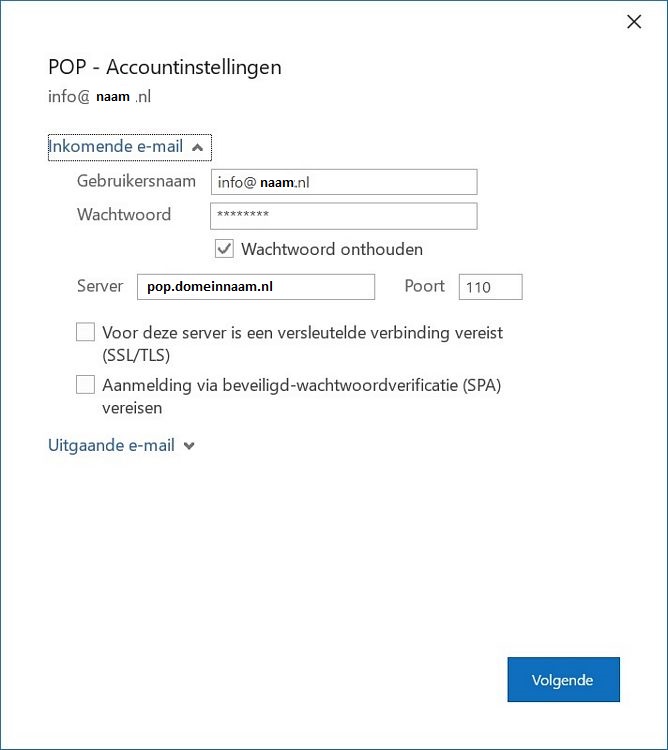
U ziet dan de uitgaande SMTP mail-instellingen...
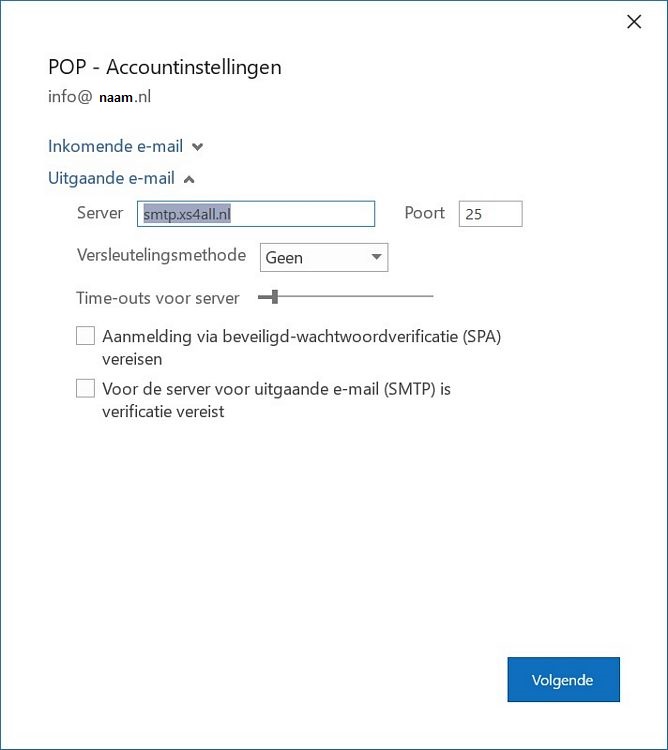
|
|